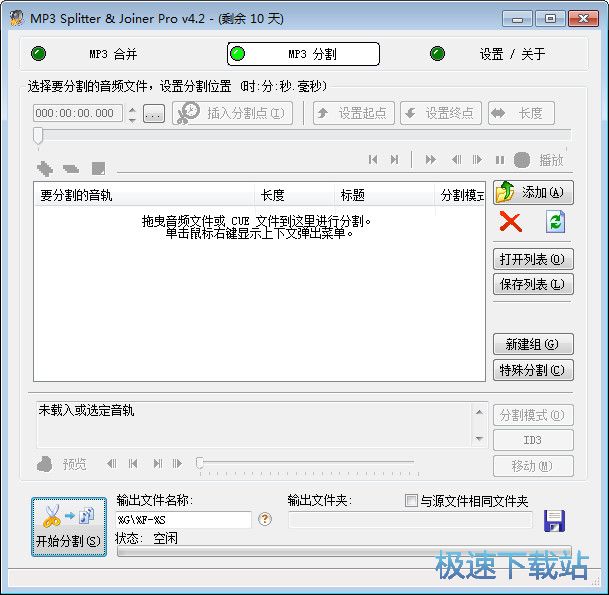MP3分割合并编辑器分割本地MP3文件教程
时间:2018-07-10 13:05:33 作者:Joe 浏览量:15
MP3分割合并编辑器是一款好用的电脑MP3音频文件编辑工具。我们可以使用MP3分割合并编辑器将电脑中的MP3音频分割成多个MP3音频文件;
- 进入下载

- MP3 Splitter & Joiner 4.3 中文绿色版
大小:915 KB
日期:2018/7/10 13:46:21
环境:WinXP,Win7,
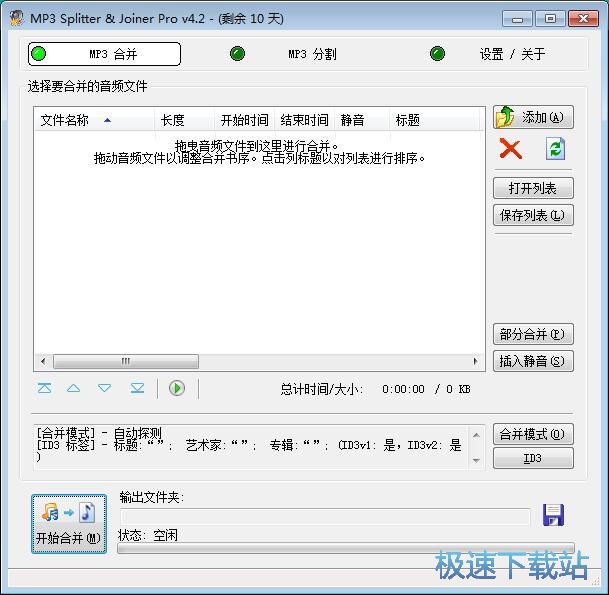
极速小编这一次就给大家演示一下怎么使用MP3分割合并编辑器将本地MP3文件分割成两份吧。MP3分割合并编辑器默认的功能界面是MP3合并,点击MP3分割,进入MP3分割功能界面;
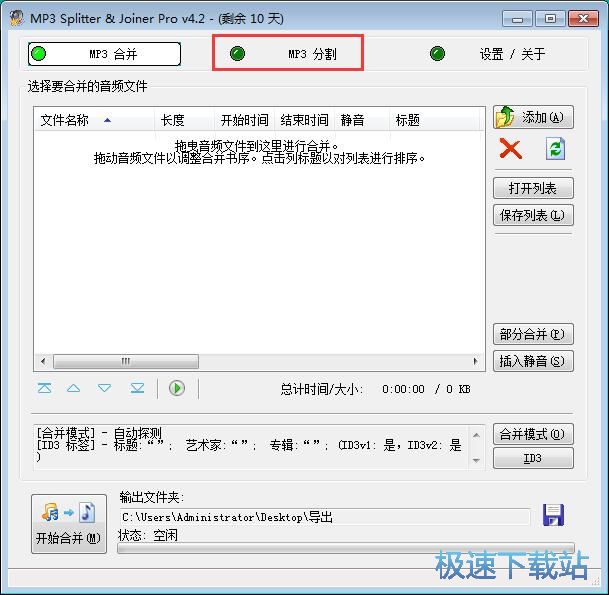
在MP3分割功能界面中,点击添加按钮,打开文件浏览窗口,导入本地MP3音频文件;
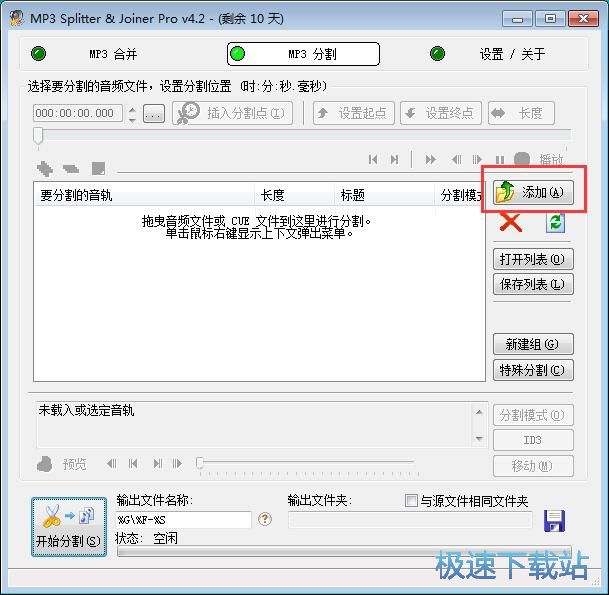
在文件浏览窗口中,根据MP3一品文件的存放路径,找到想要进行分割的MP3音频文件。用鼠标点击选中MP3音频文件,然后点击打开,就可以将MP3文件导入到MP3分割功能中;
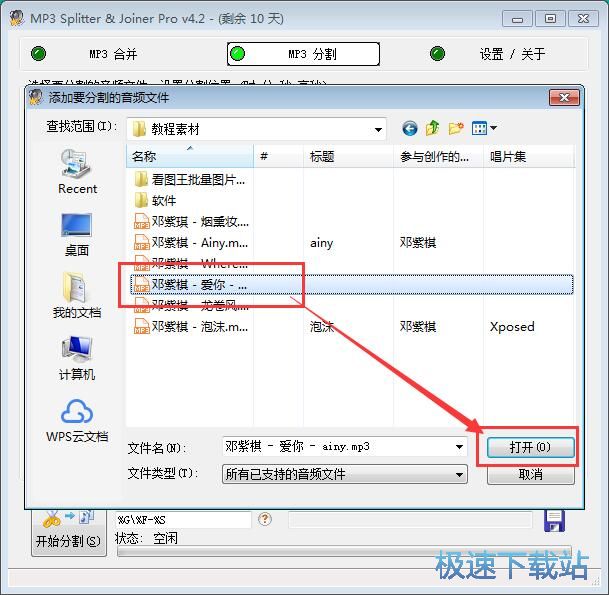
MP3文件成功导入到MP3分割功能中。我们在音频文件列表中可以看到刚刚导入到MP3分割功能中的音频文件。在音频的进度条中选择想要分割的位置,点击插入分割点,就可以将MP3音频分割成两个文件;
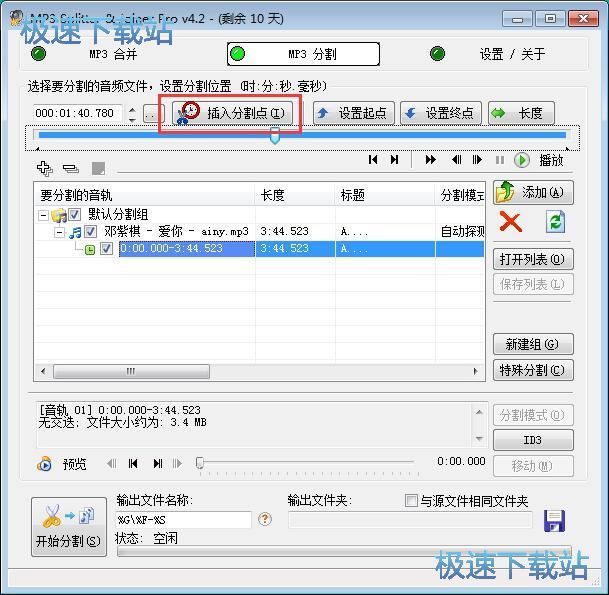
MP3音频分割设置完成,我么你可以看到MP3隐僻那文件已经被分割成两段;
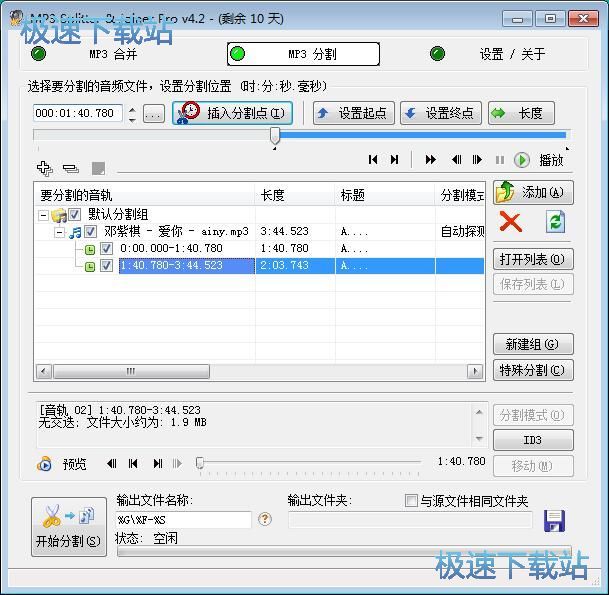
点击MP3分割功能主界面中的开始分割,就可以将MP3音频分割成两个文件;
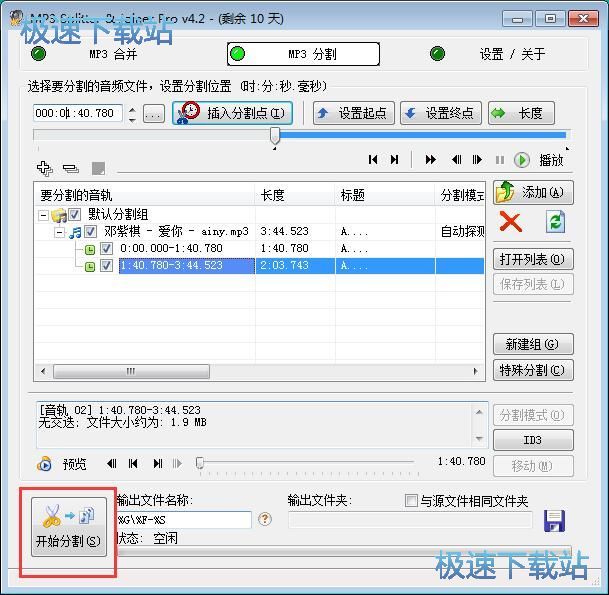
在浏览文件及界面中,用鼠标点击选中想要保存MP3分割文件的文件夹,然后点击确定,就可以指定MP3分割文件的输出路径;
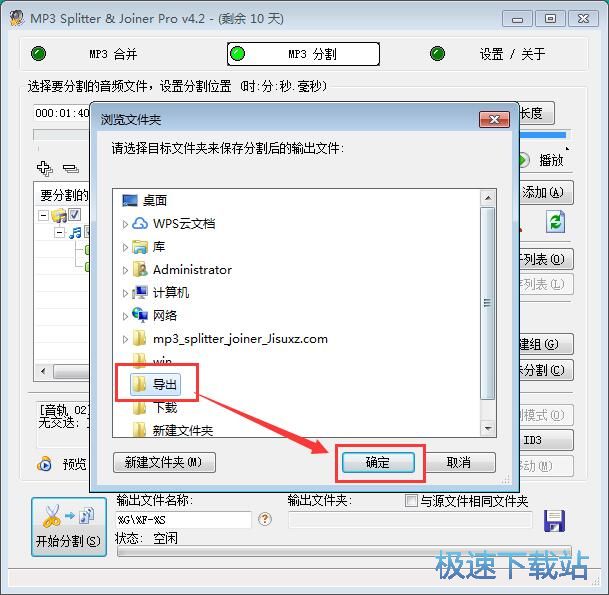
MP3文件分割成功,这时候MP3分割合并编辑器会弹窗提示已成功将文件分割到目标文件夹中。点击打开文件夹就可以打开文件夹查看合并得到的MP3文件;
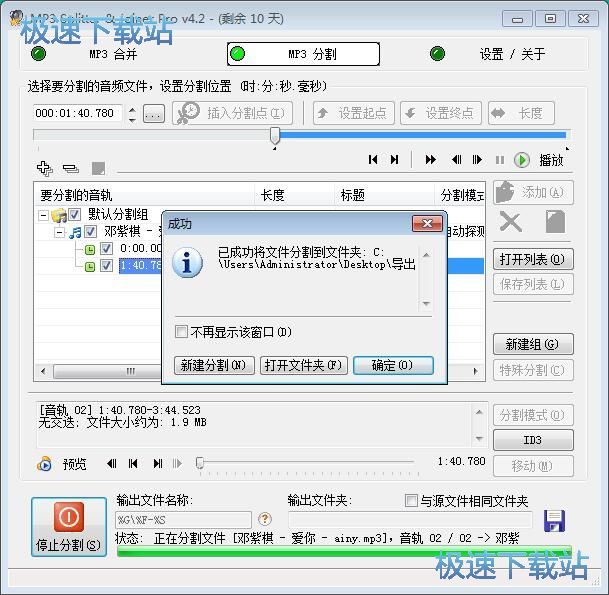
在分割音频输出文件夹中,我们就可以看到使用MP3分割合并编辑器分割得到的MP3音频文件。
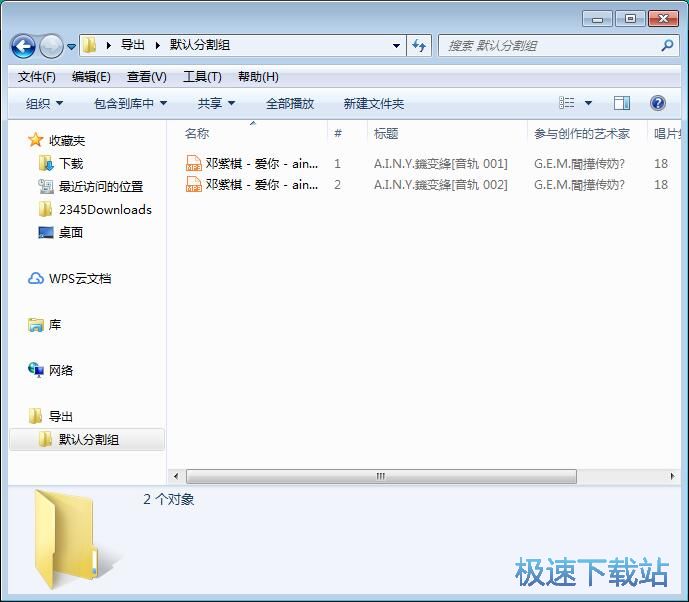
MP3分割合并编辑器的使用方法就讲解到这里,希望对你们有帮助,感谢你对极速下载站的支持!
MP3 Splitter & Joiner 4.3 中文绿色版
- 软件性质:国外软件
- 授权方式:共享版
- 软件语言:简体中文
- 软件大小:915 KB
- 下载次数:1202 次
- 更新时间:2019/4/1 20:20:48
- 运行平台:WinXP,Win7,...
- 软件描述:一款实用的MP3剪辑软件,音乐剪辑软件,分割合并与编辑,附注册码。[图1][图2... [立即下载]
相关资讯
相关软件
- 怎么将网易云音乐缓存转换为MP3文件?
- 比特精灵下载BT种子BT电影教程
- 土豆聊天软件Potato Chat中文设置教程
- 怎么注册Potato Chat?土豆聊天注册账号教程...
- 浮云音频降噪软件对MP3降噪处理教程
- 英雄联盟官方助手登陆失败问题解决方法
- 蜜蜂剪辑添加视频特效教程
- 比特彗星下载BT种子电影教程
- 好图看看安装与卸载
- 豪迪QQ群发器发送好友使用方法介绍
- 生意专家教你如何做好短信营销
- 怎么使用有道云笔记APP收藏网页链接?
- 怎么在有道云笔记APP中添加文字笔记
- 怎么移除手机QQ导航栏中的QQ看点按钮?
- 怎么对PDF文档添加文字水印和图片水印?
- 批量向视频添加文字水印和图片水印教程
- APE Player播放APE音乐和转换格式教程
- 360桌面助手整理桌面图标及添加待办事项教程...
- Clavier Plus设置微信电脑版快捷键教程
- 易达精细进销存新增销售记录和商品信息教程...